Cómo actualizar a Windows 10 gratis
Sigue habiendo una actualización gratuita para los usuarios de Windows 7 y Windows 8.1

Si estás intentando saber cómo actualizar a Windows 10 gratis, no estás solo. El sistema operativo no es precisamente barato, así que no es una sorpresa que tanta gente esté intentando averiguar la manera de poder actualizar gratis.
Las buenas noticias son que los usuarios de Windows 7 u 8.1 siguen teniendo una manera gratuita de actualizar a Windows 10 incluso ahora que la oferta ya ha terminado oficialmente. Microsoft ha dejado una puerta abierta para los usuarios que quieran cambiarse al SO.
De hecho, el proceso de cómo actualizar a Windows 10 es gratis y tan simple que creemos que Microsoft no sólo conoce el método, sino que en silencio lo aprueba. La compañía preferiría asumir la pérdida financiera y hacer que la gente actualice a Windows 10, antes que se queden con Windows 7 o se vayan a una alternativa gratuita como Linux.
Conoce cómo actualizar a Windows 10 gratis con el mínimo esfuerzo y nuestra ayuda. El proceso paso por paso ha llegado para librarte de un sufrimiento innecesario.
¿Es Windows 10 gratis?
Windows 10 nunca lo ha sido. De hecho, Windows 10 home cuesta 149€ y el Pro 259€, instalarlo en tu ordenador o portátil te va a costar bastante dinero.
Hubo una vez un tiempo durante el que Microsoft ofrecía actualizaciones gratuitas para los usuarios de Windows 7 y 8.1, pero ya ha expirado. Aún así, hay una laguna que te permite tener Windows 10 por la cara.
Sospechamos que Microsoft lo ha dejado abierto, puesto que lo que quiere la compañía es que todos usen Windows 10, cuantos más, mejor. Estamos seguros de que esto hace que la gente actualice sus viejos e incompatibles ordenadores al nuevo sistema operativo.
Get the best Black Friday deals direct to your inbox, plus news, reviews, and more.
Sign up to be the first to know about unmissable Black Friday deals on top tech, plus get all your favorite TechRadar content.
Cómo actualizar a Windows 10 gratis
Básicamente, los pasos para actualizar a Windows 10 gratis desde Windows 7 y 8.1 son los mismos que cuando Microsoft lo ofrecía oficialmente.
1. Revisa que tu ordenador cumpla los requisitos
Para instalar la última versión de Windows 10, necesitarás tener lo siguiente:
CPU: 1GHz o superior
RAM: 1GB para Windows 10 32-bit o 2GB para Windows 10 64-bit
Almacenamiento: 32GB o superior
GPU: compatible con DirectX 9 o superior con drivers WDDM 1.0
Pantalla: 800x600 de resolución o superior
Conexión a internet: algunas versiones de Windows 10 requieren una conexión a internet durante la configuración
Si tu Windows 7 no cumple con las especificaciones, no podrás iniciar Windows 10, e incluso si llegas justo, no podrás disfrutar de la experiencia al completo. Recomendamos como mínimo un procesador de doble núcleo a 2GHz, 4GB de RAM (8GB sería lo ideal) y un disco duro de 160GB para que Windows 10 vaya bien.
Mira nuestra selección de mejores portátiles para inspirarte, sea cual sea tu presupuesto.
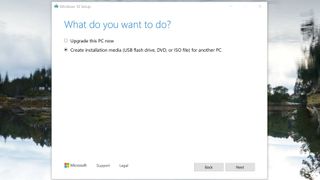
2. Descarga la Windows Media Creation Tool
Luego, descarga la Windows Media Creation Tool y selecciona 'Descarga la herramienta ahora' bajo el título 'Crear instalación de medios de Windows 10'.
Ejecuta la herramienta, y cuando llegues a '¿Qué quieres hacer?' selecciona 'Actualizar mi PC ahora', y sigue los siguientes pasos en pantalla. Además, te dará la opción de mantener tus archivos y aplicaciones durante el proceso de instalación. (Puedes encontrar instrucciones más detalladas aquí).
Escribe tu clave del producto de Windows 7 (o Windows 8) y deberías de tener ya funcionando Windows 10, y gratis.
Haz click en el botón 'Activar' si te lo pide y tu PC estará activado con una clave digital después de que establezca conexión con los servidores de Microsoft.
Si no puedes obtener una licencia, puedes poner la de tu Windows 7 y activar manualmente el sistema operativo.
Estas son otras guías donde te explicamos cómo hacer cosas relacionadas con Windows 10:
- Cómo cambiar de Windows 10 S a Windows 10 Home
- ¿Te molesta continuamente el asistente de Windows? Aquí te explicamos cómo deshabilitar Cortana en Windows 10
- ¿Tu ordenador va lento? Te contamos cómo optimizar Windows 10 para que vaya más rápido
Darren is a freelancer writing news and features for TechRadar (and occasionally T3) across a broad range of computing topics including CPUs, GPUs, various other hardware, VPNs, antivirus and more. He has written about tech for the best part of three decades, and writes books in his spare time (his debut novel - 'I Know What You Did Last Supper' - was published by Hachette UK in 2013).
Más Populares

